win11快捷关机的方法 电脑快速关机按什么键win11
在win11电脑中又很多种关机的方法,我们可以使用不同的关机方法来节省更多的时间,有些用户就想要使用快捷键来关闭win11电脑,但是却不知道电脑快速关机按什么键win11,今天小编就给大家带来win11快捷关机的方法,操作很简单,大家跟着我的方法来操作吧。
推荐下载:windows11正式版
方法如下:
1.按下win+x打开菜单,点击“关机或注销”即可;
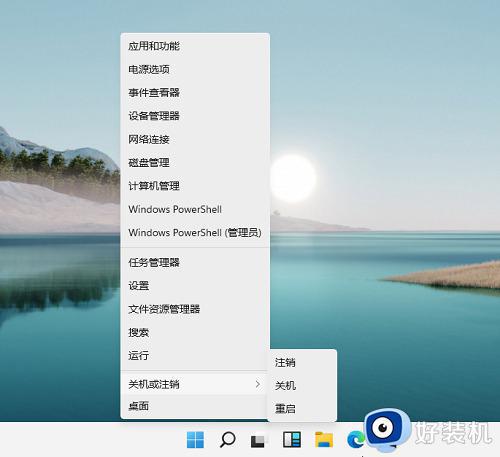
2.如果能够返回到桌面按下Alt+F4,在弹出窗口中选择“关机”并点击“确定”。
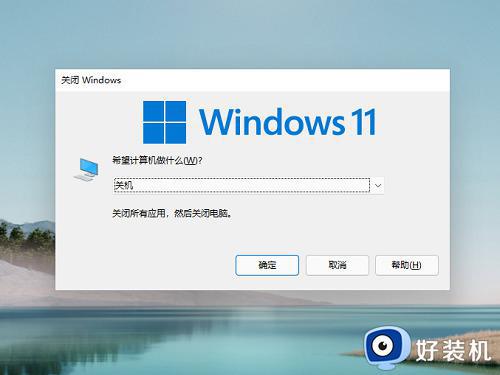
方法一、
1、想要关机,首先点击任务栏最左侧的“windows图标”打开开始菜单。

2、在开始菜单的右下角找到如图所示的电源图标按钮。
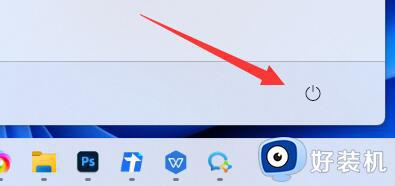
3、点击它之后在弹出菜单中选择“关机”就可以了,这里还可以进行睡眠、重启等操作。
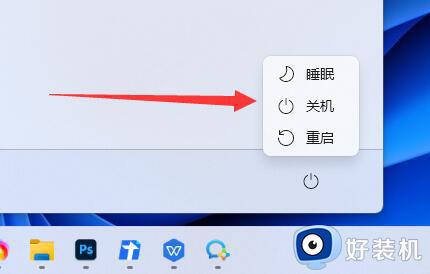
方法二、
按下“Alt+F4”在弹出窗口中选择“关机”并点击“确定”也可关机。

方法三、
1、首先在桌面上,点击任务栏中央的“开始”图标;
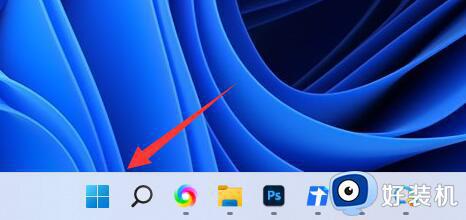
2、在开始页面,我们点击右下角的关机按钮;
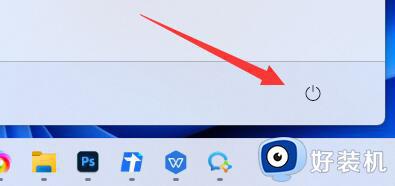
3、接着就会出现三个选项,包括了“睡眠”、“关机“、“重启”。我们点击“关机”电脑就会关机,点击“重启”,即可进行重启。
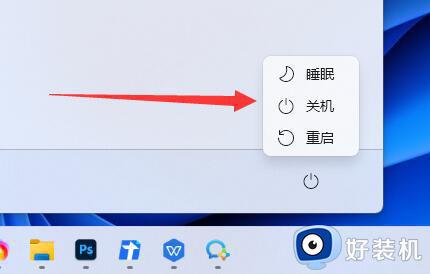
方法四、
1、右键单击桌面空白处,点击“新建”;
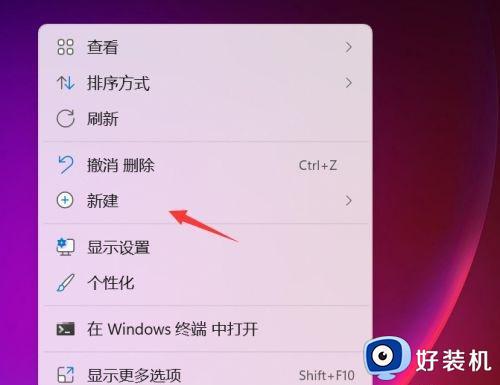
2、点击新建“快捷方式”;
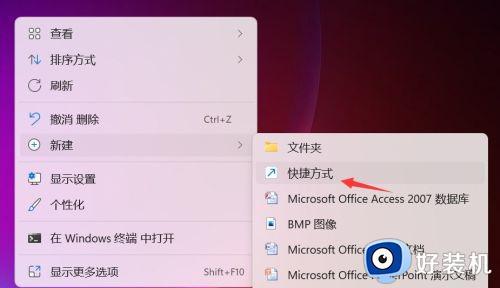
3、输入shutdown /s /t 0点击下一步按钮;
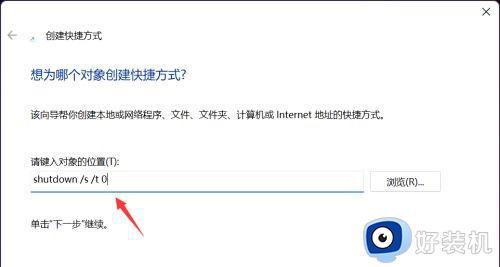
4、输入文件名称,点击完成按钮;
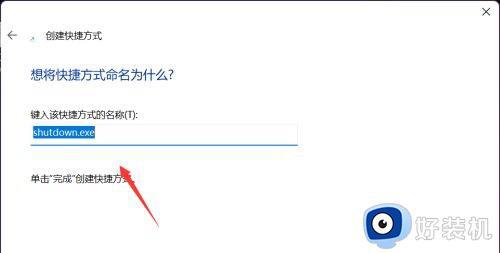
5、右键单击新建的快捷方式,选择“属性”;
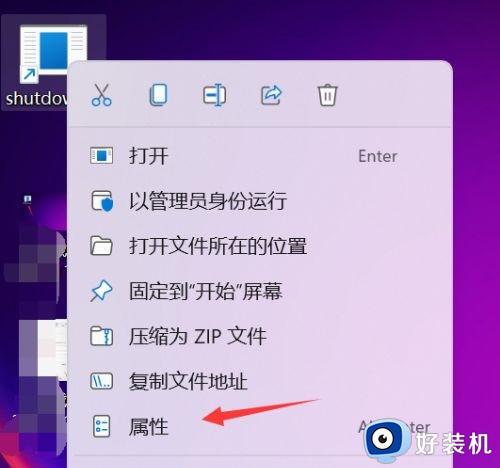
6、快捷方式选项卡界面输入快捷组合键(以CTRL+SHIFT+Q为例),点击应用;
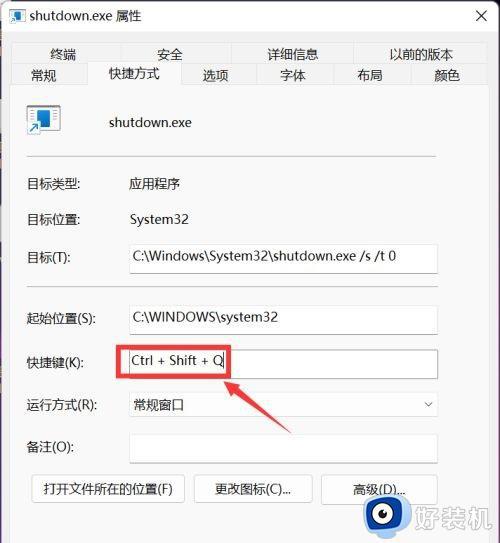
7、以后只要按这个快捷键就可以迅速关机了。
以上就是win11快捷关机的方法的全部内容,如果有遇到这种情况,那么你就可以根据小编的操作来进行解决,非常的简单快速,一步到位。
win11快捷关机的方法 电脑快速关机按什么键win11相关教程
- 电脑快捷键关机win11教程 win11关机快捷键是什么按钮
- 如何使用快捷关机键win11 详解win11关机快捷键的使用方法
- windows11怎么关机快捷键 win11关机快捷键是什么
- win11系统关机键在哪 win11系统关机快捷键是什么
- win11怎么快速关机 win11电脑如何快捷键快速关机
- win11快捷键关机的具体步骤 win11如何使用快捷键关机
- win11关机快捷键ctrl加什么 win11关机快捷键怎么设置
- win11系统键盘关机键是什么 win11用键盘快捷键关机的教程
- ctrlesc快捷键怎样取消win11 win11关闭ctrl+esc快捷键的方法
- win11关机后一碰键盘就开机怎么回事 win11关机后按键盘自动开机怎么解决
- win11家庭版右键怎么直接打开所有选项的方法 win11家庭版右键如何显示所有选项
- win11家庭版右键没有bitlocker怎么办 win11家庭版找不到bitlocker如何处理
- win11家庭版任务栏怎么透明 win11家庭版任务栏设置成透明的步骤
- win11家庭版无法访问u盘怎么回事 win11家庭版u盘拒绝访问怎么解决
- win11自动输入密码登录设置方法 win11怎样设置开机自动输入密登陆
- win11界面乱跳怎么办 win11界面跳屏如何处理
win11教程推荐
- 1 win11安装ie浏览器的方法 win11如何安装IE浏览器
- 2 win11截图怎么操作 win11截图的几种方法
- 3 win11桌面字体颜色怎么改 win11如何更换字体颜色
- 4 电脑怎么取消更新win11系统 电脑如何取消更新系统win11
- 5 win10鼠标光标不见了怎么找回 win10鼠标光标不见了的解决方法
- 6 win11找不到用户组怎么办 win11电脑里找不到用户和组处理方法
- 7 更新win11系统后进不了桌面怎么办 win11更新后进不去系统处理方法
- 8 win11桌面刷新不流畅解决方法 win11桌面刷新很卡怎么办
- 9 win11更改为管理员账户的步骤 win11怎么切换为管理员
- 10 win11桌面卡顿掉帧怎么办 win11桌面卡住不动解决方法
